温馨提示:这篇文章已超过572天没有更新,请注意相关的内容是否还可用!
摘要:本指南详细介绍了猫如何连接电脑主机。步骤包括准备所需设备,如猫、电脑主机及连接线等,然后按照正确顺序进行连接。文章重点强调了连接的顺序和注意事项,提供清晰的步骤,帮助用户顺利完成从猫到主机的连接。全文旨在为用户提供全面的连接攻略,解决猫连接电脑主机时可能遇到的问题。
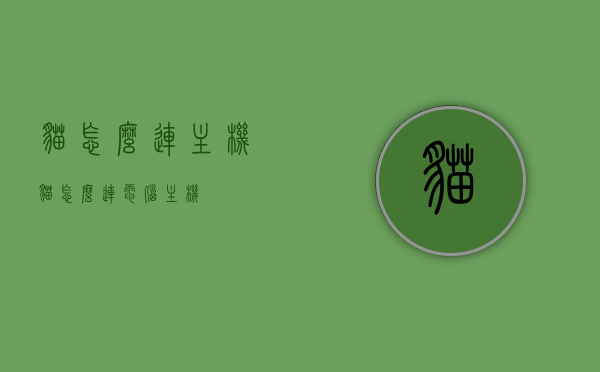
准备工作
确保拥有适当的线缆,如网线或光纤线,将猫的电源线插入电源插座,确保电源灯亮起。
猫与电脑主机的连接
使用网线将猫的LAN口连接到电脑主机的网络接口,若电脑主机没有网线接口,可以通过无线路由器进行桥接连接,确保连接稳固后,开启电源,电脑主机便可通过猫上网。
路由器与电脑主机的连接步骤
1、将从猫(调制解调器)接出的网线插入路由器的WAN接口,若家中宽带未使用猫,则将入户的宽带网线直接插入路由器WAN接口。
2、使用网线将电脑连接到路由器的任意一个LAN接口。
3、连接完成后,检查猫、路由器各指示灯是否正常工作。
使用猫连接电脑上网的详细步骤
1、通过网线连接笔记本电脑与猫的LAN口。
2、在电脑浏览器中输入猫的默认地址(通常为192.168.1.1),进入猫的后台管理界面。
3、输入用户名和密码登录(这些信息通常可以在猫的设备标签上找到)。
4、在界面中选择上网设置,按照提示操作完成上网设置。
无线路由器的连接注意事项
对于无线路由器用户,还需注意以下事项:
1、将电话线正确连接到ADSL猫的电话线接口。
2、如果是光纤接入,需将光纤接入猫的光纤端口,并通过猫的以太网口将信号传递给路由器。
3、使用网线连接台式机到路由器的LAN口。
4、根据路由器和猫的说明书操作,通常在浏览器中输入路由器的地址,进入后台管理界面,进行上网设置并输入宽带的账号密码。
完成上述步骤后,你应该能够成功将猫、路由器和电脑主机连接起来,为确保最佳的网络性能和安全,建议定期检查并更新所有设备的软件和驱动,注意保护无线网络的安全,设置复杂的密码并定期更换,以避免被他人盗用或攻击,如有任何疑问或需要进一步的解释,欢迎随时提问。
补充说明:在连接过程中,请确保所有设备的端口和线缆都干净、无损坏,并且正确匹配,如果遇到任何连接问题或无法上网的情况,可以参考设备的使用说明书或者联系网络服务提供商寻求帮助,为了保障网络安全,建议使用正规的厂商生产的猫和路由器,并定期更新其固件和软件。






还没有评论,来说两句吧...